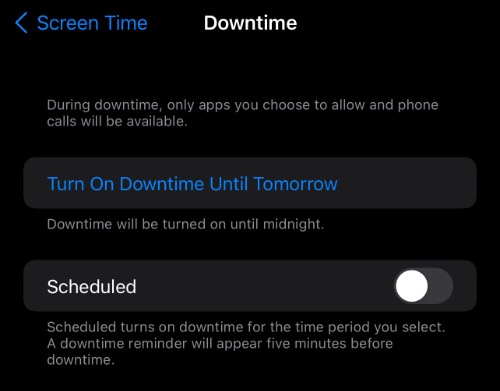
iOS 15 mang đến một tính năng mới được gọi là Thời gian ngừng hoạt động theo yêu cầu. Với Thời gian ngừng hoạt động theo yêu cầu, bạn có thể kích hoạt Thời gian ngừng hoạt động bất cứ khi nào bạn muốn, đồng thời chọn những ứng dụng và địa chỉ liên hệ khả dụng trong khi những ứng dụng và danh bạ khác vẫn nằm ngoài tầm với trong khoảng thời gian Thời gian ngừng hoạt động.
Trong hướng dẫn này, chúng tôi sẽ chỉ cho bạn cách bạn có thể bật và sử dụng tính năng Thời gian ngừng hoạt động của iPhone theo yêu cầu. Bạn sẽ học cách cho phép một số ứng dụng và danh bạ nhất định trong khi chặn hoặc đặt giới hạn cho những người khác.
Khi tính năng Thời gian ngừng hoạt động theo yêu cầu được bật, các số liên lạc không được phép liên lạc với bạn sẽ không thể gọi cho bạn trên điện thoại, FaceTime và Tin nhắn. Giới hạn áp dụng cho tất cả các thiết bị được kết nối iCloud của bạn. Bạn có thể chọn tùy chọn ‘Mọi người’ nếu bạn muốn những người khác muốn có thể nhận các cuộc trò chuyện riêng tư và nhóm trong khoảng thời gian ngừng hoạt động.
Bạn cũng có thể cho phép hoặc giới hạn một số ứng dụng nhất định trong Thời gian ngừng hoạt động. Các ứng dụng nằm trong danh mục Luôn được phép có thể truy cập được trong khoảng thời gian ngừng hoạt động. Mặc dù các ứng dụng không thuộc danh sách này không thể truy cập được trong Thời gian ngừng hoạt động.
Cách bật Thời gian ngừng hoạt động theo yêu cầu trên iPhone hoặc iPad
Bạn có thể kích hoạt Thời gian ngừng hoạt động theo yêu cầu theo cách thủ công bằng cách làm theo các bước sau.
Bươc chân 1. Trên iOS 15 trở lên khởi chạy Cài đặt ứng dụng và đi đến Thời gian sử dụng.
Bươc chân 2. Nhấn vào Thời gian ngừng hoạt động Lựa chọn.
Bươc chân 3. Bây giờ hãy nhấn vào ‘Bật thời gian ngừng hoạt động cho đến ngày mai‘ Lựa chọn.
Cách thiết lập Thời gian ngừng hoạt động đã lên lịch trên iPhone hoặc iPad
Nếu bạn muốn bật Thời gian ngừng hoạt động theo lịch trình trên iPhone hoặc iPad của mình, thì bạn có thể bật chuyển đổi Đã lên lịch và sau đó đặt ngày và giờ trong khi Thời gian ngừng hoạt động sẽ tự động được bật và tắt.
Cách tắt Thời gian ngừng hoạt động theo yêu cầu trên iPhone hoặc iPad
Để tắt Thời gian ngừng hoạt động theo yêu cầu trên iPhone hoặc iPad, chỉ cần làm theo các bước sau.
Bươc chân 1. Mở ra Cài đặt và đi đến Thời gian sử dụng.
Bươc chân 2. Gõ vào Thời gian ngừng hoạt động Lựa chọn.
Bươc chân 3. Trên trang Thời gian ngừng hoạt động, hãy nhấn vào ‘Tắt thời gian ngừng hoạt động‘ Lựa chọn.
Note: Nếu bạn đã lên lịch thời gian ngừng hoạt động, bạn phải nhấn vào nút ‘Bỏ qua thời gian ngừng hoạt động cho đến khi lên lịch biểu’.
Bạn có thể cho phép một số liên hệ có thể gọi cho bạn trong khoảng thời gian ngừng hoạt động. Điều này có thể được thực hiện bằng cách làm theo các hướng dẫn sau.
Bươc chân 1. Mở ra Cài đặt và đi đến Thời gian sử dụng -> Luôn được phép.
Bươc chân 2. Trên Luôn luôn cho phép trang nhấn vào ‘Liên lạc‘ Lựa chọn.
Bươc chân 3. Gõ vào ‘Liên hệ cụ thể‘và chọn các địa chỉ liên hệ mà bạn muốn cho phép trong khoảng thời gian ngừng hoạt động.
Cách đưa các ứng dụng nhất định vào danh sách trắng trong Thời gian ngừng hoạt động
Ngoài việc cho phép một số liên hệ nhất định trong Thời gian ngừng hoạt động, bạn cũng có thể cho phép các ứng dụng cụ thể trong khi Thời gian ngừng hoạt động được kích hoạt. Điều này có thể được thực hiện bằng cách làm theo các bước sau.
Bươc chân 1. Mở ra Cài đặt -> Thời gian sử dụng -> Luôn cho phép.
Bươc chân 2. Dưới Chọn ứng dụng danh sách tìm các ứng dụng mà bạn muốn cho phép.
Bươc chân 3. Nhấn vào màu xanh lá cây ‘+‘nằm bên cạnh biểu tượng của ứng dụng.
Bạn có thể xóa ứng dụng khỏi danh sách ứng dụng được phép bằng cách nhấn vào màu đỏ ‘–‘ cái nút.
Bạn cũng có thể tắt cài đặt Ứng dụng trên iPhone bằng Thời gian sử dụng.
Đây là cách bạn có thể bật hoặc tắt tính năng Thời gian ngừng hoạt động theo yêu cầu trên các thiết bị chạy iOS 15 trở lên. Nếu bạn có bất kỳ câu hỏi nào liên quan đến tính năng này, hãy cho chúng tôi biết trong phần bình luận.
Phải đọc: Cách theo dõi riêng biệt số liệu thống kê thời gian sử dụng thiết bị của iPhone và Mac
